
iPhone’daki Pages’da bölüm ekleme ve silme
Bir sözcük işlem belgesi; her biri farklı sayfa numaralandırmasına, başlığa, altlığa veya arka plan nesnelerine (filigran gibi) sahip olabilen birden fazla bölüm içerebilir. Bazı şablonlarda, ekleme yapabileceğiniz veya silebileceğiniz önceden belirlenmiş bölümler vardır.
Belgedeki bölümleri görmek için Sayfa Küçük Resimleri görüntüsünü gösterin, sonra bir sayfa küçük resmine dokunup basılı tutun. Bu bölüme ait tüm sayfa küçük resimlerinin arkasında bir arka plan rengi görünür.
Bölüm ekleme
Ekleme noktasını yeni bölümün başlamasını istediğiniz yere yerleştirmek için dokunun.
Yeniden dokunun, Ekle’ye dokunun ve daha sonra Bölüm Sonu’na dokunun.
Bölüm Sonu öğesini görmüyorsanız belgeniz sayfa yerleşimi belgesidir ve bölümleri kullanmıyordur.
Bölümün başlangıç sayfasını ayarlama
Belge, karşılıklı sayfalar kullanıyorsa bölümün nerede başlayacağını seçebilirsiniz.
Sayfa Küçük Resimleri görüntüsünde, başlangıç sayfasını değiştirmek istediğiniz bölümdeki herhangi bir sayfaya dokunun, sonra
 simgesine dokunun.
simgesine dokunun.Belge Ayarları’na dokunun, sonra sağ üst köşedeki
 simgesine dokunun.
simgesine dokunun.Bölüm sekmesine dokunun ve ardından bir seçeneğe dokunun.
Sonraki Sayfa: Bölümü soldaki veya sağdaki sayfadan (belgede bir sonraki hangisiyse) başlatır. Belgenizin boş sayfa içermesini istemiyorsanız Sonraki Sayfa seçeneğini seçin.
Sağ Sayfa: Bölümü sağdaki ilk sayfadan başlatır. Belgenizin bir sonraki sayfası soldaki bir sayfa olursa bölüm sağdaki sayfadan başlatılmadan önce boş bir sayfa eklenir.
Sol Sayfa: Bölümü soldaki ilk sayfadan başlatır. Belgenizin bir sonraki sayfası sağdaki bir sayfa olursa bölüm soldaki sayfadan başlatılmadan önce boş bir sayfa eklenir.
Denetimleri kapatmak için
 simgesine dokunun, sonra belgeye dönmek için sol üst köşedeki Bitti’ye dokunun.
simgesine dokunun, sonra belgeye dönmek için sol üst köşedeki Bitti’ye dokunun.
Bölüm silme
Bölümdeki içeriği korumak istiyorsanız bölümü silmeden önce içeriğini kopyalayıp belgede başka bir yere yapıştırın.
Sayfa küçük resimlerini göstermek için ekranın en altındaki sayfa numarası düğmesine dokunun.
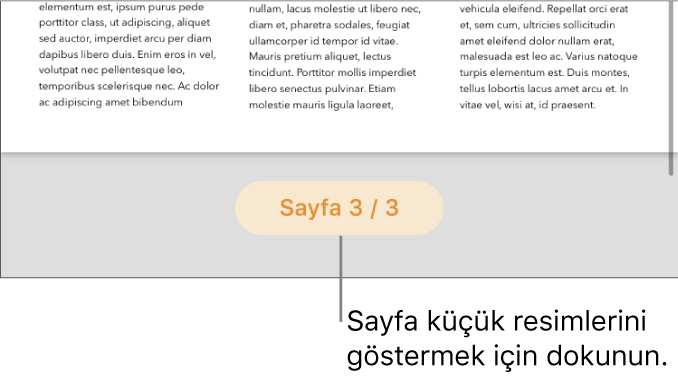
Sayfa numarası düğmesini görmüyorsanız
 simgesine dokunun ve Gezgin’i açın.
simgesine dokunun ve Gezgin’i açın.Silmek istediğiniz bölümdeki bir sayfa küçük resmine dokunup basılı tutun, sonra parmağınızı kaldırın.
Bu bölümdeki sayfa küçük resimlerinin tümü, Sayfa Küçük Resimleri görüntüsünde bir arka plan rengiyle belirtilir.
Sil’e dokunun, sonra görünen sorgu kutusunda Sil’e yeniden dokunun.
Belgeye dönmek için aşağı kaydırın veya bir sayfa küçük resmine dokunun.
Bir Pages sözcük işlem belgesinde başka bir Pages sözcük işlem belgesinde kullanmak istediğiniz bir bölüm varsa, bölümü bir belgeden diğerine kopyalayabilirsiniz. Belgeler arasında sayfaları kopyalama ve yapıştırma bölümüne bakın.